如何在Debian或飛牛系統上配置支持群暉共享的UPS
在現代家庭或小型辦公室的網路環境中,不間斷電源(UPS)是保護設備免受電力中斷影響的重要工具。如果你擁有一台群暉(Synology)NAS,並且通過USB連接了一台UPS,你可能希望其他設備(例如運行Debian或飛牛系統的伺服器)也能利用群暉共享的UPS狀態,從而實現安全的關閉或監控。本文將詳細介紹如何在Debian或飛牛系統上配置支持群暉共享的UPS,包括所需工具、安裝步驟和配置方法。無論你是Linux新手還是已經有一定經驗的用戶,這篇教程都能對你有所幫助!
什麼是群暉共享UPS?
群暉NAS支持透過USB連接UPS,並可以將其設置為「網路UPS伺服器」。這意味著群暉可以通過網路將UPS的狀態(如電量、斷電情況)共享給其他設備。其他設備(客戶端)可以監控這些狀態,並在需要時執行關閉等操作。這種方式特別適合多設備共享同一UPS的場景,例如家庭伺服器、網路交換器或其他Linux設備。
本文將以Debian為例進行配置說明,因為飛牛系統(Freenas/TrueNAS)在核心功能上與Debian類似,配置方法基本一致,僅需根據具體系統調整路徑或命令。
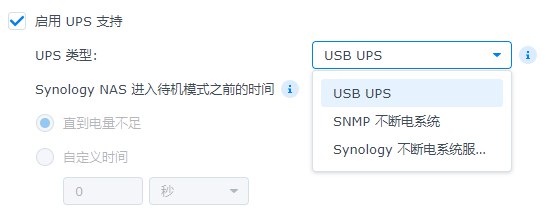
前提條件
在開始配置之前,請確保滿足以下條件:
-
群暉NAS已連接UPS並啟用網路UPS伺服器:
- 在群暉DSM中,進入「控制面板 > 硬體與電源 > UPS」。
- 勾選「啟用UPS支持」和「啟用網路UPS伺服器」。
- 點擊「允許的群暉設備」,輸入客戶端設備的IP地址(例如Debian伺服器的IP)。
-
網路環境:
- 群暉NAS和客戶端設備在同一區域網內。
- 網路交換器或路由器也最好連接到UPS,以確保斷電後網路通信不中斷。
-
客戶端系統:
- 本文以Debian 12為例,飛牛系統用戶可參考類似步驟。
- 確保有root權限或sudo權限。
-
工具需求:
- 需要安裝NUT(Network UPS Tools),這是群暉和Linux系統常用的UPS管理工具。
步驟1:在Debian上安裝NUT
NUT是一個開源工具,支持與群暉的UPS伺服器通信。以下是在Debian上安裝NUT的步驟:
-
更新系統包索引:
1sudo apt update -
安裝NUT:
1sudo apt install nut -
驗證安裝: 檢查NUT是否正確安裝:
1nut-upsmon -v如果顯示版本信息,則說明安裝成功。
對於飛牛系統(TrueNAS),你可能需要透過命令行或插件安裝NUT。如果是TrueNAS Core,可以透過pkg install nut安裝;如果是TrueNAS SCALE(基於Debian),則與上述步驟相同。
步驟2:配置NUT以連接群暉UPS伺服器
安裝完成後,需要配置NUT,使其作為客戶端連接到群暉的網路UPS伺服器。
-
編輯NUT配置文件: NUT的配置文件通常位於
/etc/nut/目錄下。首先編輯nut.conf:1sudo nano /etc/nut/nut.conf確保以下內容存在:
1MODE=netclient -
配置UPS監控: 編輯
upsmon.conf文件:1sudo nano /etc/nut/upsmon.conf添加以下內容,並替換
SYNOLOGY_IP為群暉NAS的實際IP地址:1MONITOR ups@SYNOLOGY_IP 1 monuser secret slaveups:群暉預設的UPS名稱。monuser和secret:群暉預設的用戶名和密碼(可在群暉的/usr/syno/etc/ups/upsd.users中查看,或保持預設)。slave:表示此設備是UPS的從屬客戶端。
-
保存並退出: 按
Ctrl+O保存,然後Ctrl+X退出。
步驟3:啟動並測試NUT服務
配置完成後,啟動NUT服務並測試連接:
-
啟動NUT客戶端服務:
1 2sudo systemctl start nut-monitor sudo systemctl enable nut-monitorenable命令確保服務在系統重啟時自動啟動。 -
檢查狀態: 查看NUT是否正常運行:
1sudo systemctl status nut-monitor如果狀態為
active (running),則說明服務已啟動。 -
測試UPS連接: 使用以下命令檢查與群暉UPS伺服器的通信:
1upsc ups@SYNOLOGY_IP如果成功,你將看到UPS的狀態信息,例如電池電量和電源狀態等。
步驟4:設置斷電關閉策略(可選)
為了確保斷電時Debian系統能安全關閉,可以配置NUT的關閉策略。
-
編輯
upsmon.conf: 再次打開配置文件:1sudo nano /etc/nut/upsmon.conf添加或調整以下選項:
1 2 3 4 5SHUTDOWNCMD "/sbin/shutdown -h now" NOTIFYCMD /usr/sbin/upssched NOTIFYFLAG ONLINE SYSLOG+WALL NOTIFYFLAG ONBATT SYSLOG+WALL+EXEC NOTIFYFLAG LOWBATT SYSLOG+WALL+EXECSHUTDOWNCMD:定義關閉命令。NOTIFYFLAG:設置斷電或低電量時的通知方式。
-
重啟NUT服務:
1sudo systemctl restart nut-monitor -
模擬測試: 拔下UPS電源,觀察Debian系統是否能在電池電量低時自動關閉。
注意事項與常見問題
-
群暉DSM版本相容性: 本教程基於DSM 7.x測試,早期版本(如DSM 6.x)可能需要調整配置。
-
網路延遲: 如果網路交換器未連接UPS,斷電後通信可能中斷,導致客戶端無法接收狀態更新。
-
飛牛系統差異: TrueNAS Core使用FreeBSD核心,配置文件路徑可能不同(如
/usr/local/etc/nut/),但配置邏輯一致。 -
安全性: 預設的
monuser/secret密碼較弱,建議在群暉和客戶端上修改為自訂密碼,並在兩端保持一致。
總結
透過以上步驟,你可以在Debian或飛牛系統上成功配置支持群暉共享的UPS。這不僅能保護你的設備免受斷電影響,還能實現多設備協同管理UPS狀態。無論是家庭用戶還是小型企業,這種方案都簡單高效。
如果你在配置過程中遇到問題,歡迎在下方留言!同時,別忘了訂閱我的部落格,獲取更多科技與程式設計相關的實用教程。
關鍵詞:群暉共享UPS、Debian配置UPS、飛牛系統UPS、網路UPS伺服器、NUT安裝教程